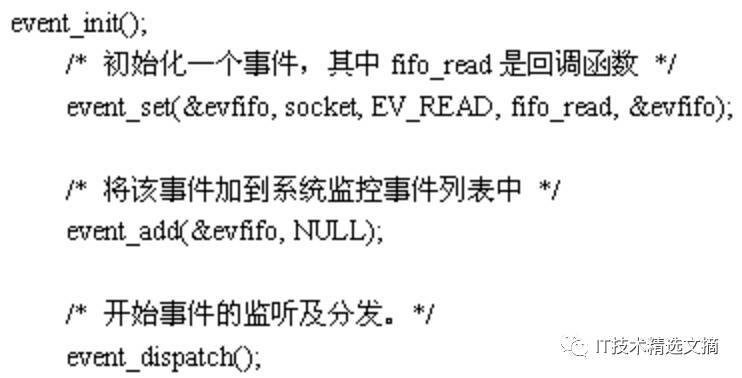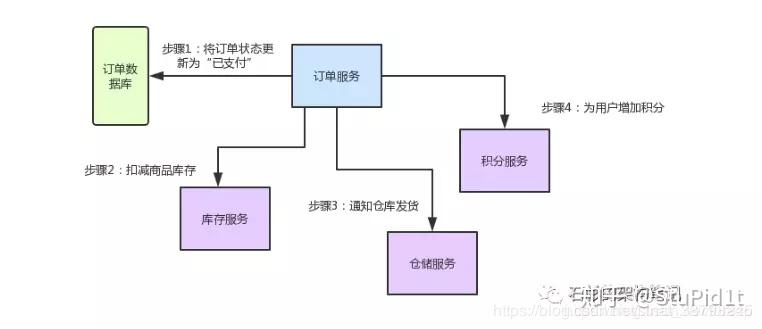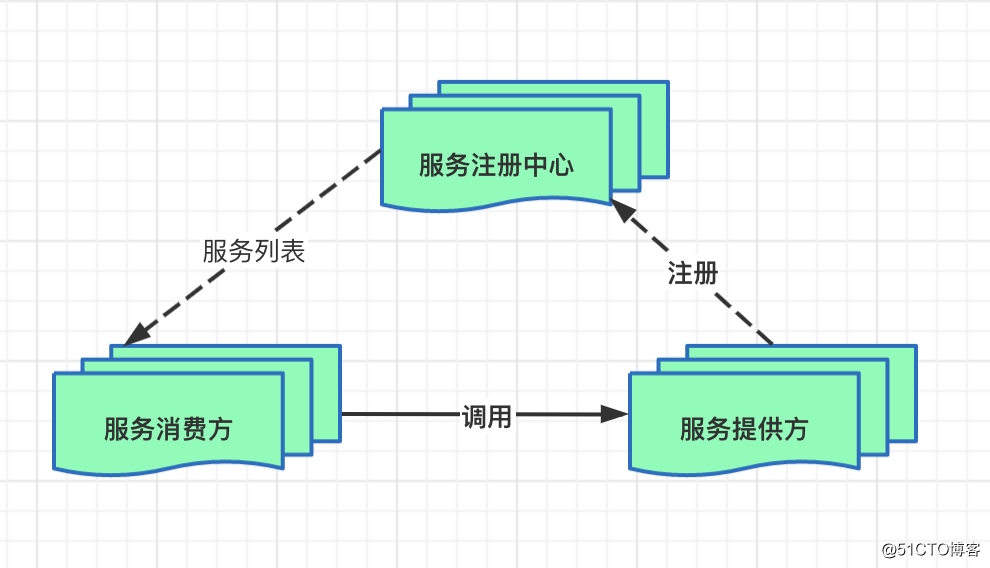Quickbuild的环境配置
系统配置
jdk5或jdk6安装
jdk-6u12-linux-i586.bin 将该下载包拷贝到/usr/local下
安装jdk
/usr/local
jdk-6u12-linux-i586.bin
you
above license terms? [yes or no] 安装程序在问您是否愿意遵守刚才看过的许可协议。
"yes" 回车。 一路回车就好。 执行后会在当前目录下生成如下目录:
配置jdk的环境变量
/etc/profile,添加如下内容:
JAVA_BIN PATH CLASSPATH
/usr/bin
/usr/local/jdk1.6.0_34/jre/bin/java
/usr/local/jdk1.6.0_34/bin/javac
验证java的安装
Quickbuild的安装
下载quickbuild
,点击下载按钮,将该下载包拷贝到/usr/local下(建议:和jdk的安装目录保持一致。)
安装quickbuild
/usr/local
quickbuild-4.0.42.tar.gz
配置quickbuild
config.sh
启动quickbuild
start
Quickbuild的安装问题
1.
Quickbuild安装中,当运行config.sh脚本的时候,会出现如下一大堆的java的错误,并且运行server.sh,quickbuild是成功启动的。
建议采用修改node.properties文件的端口号进
2.
Quickbuild启动成功,输入端口号,无法在windows系统中显示quickbuild的页面,但是liunx中可以出现运行界面。
config.sh脚本的原
转载请注明:学时网 » QuildBuild的安装与配置